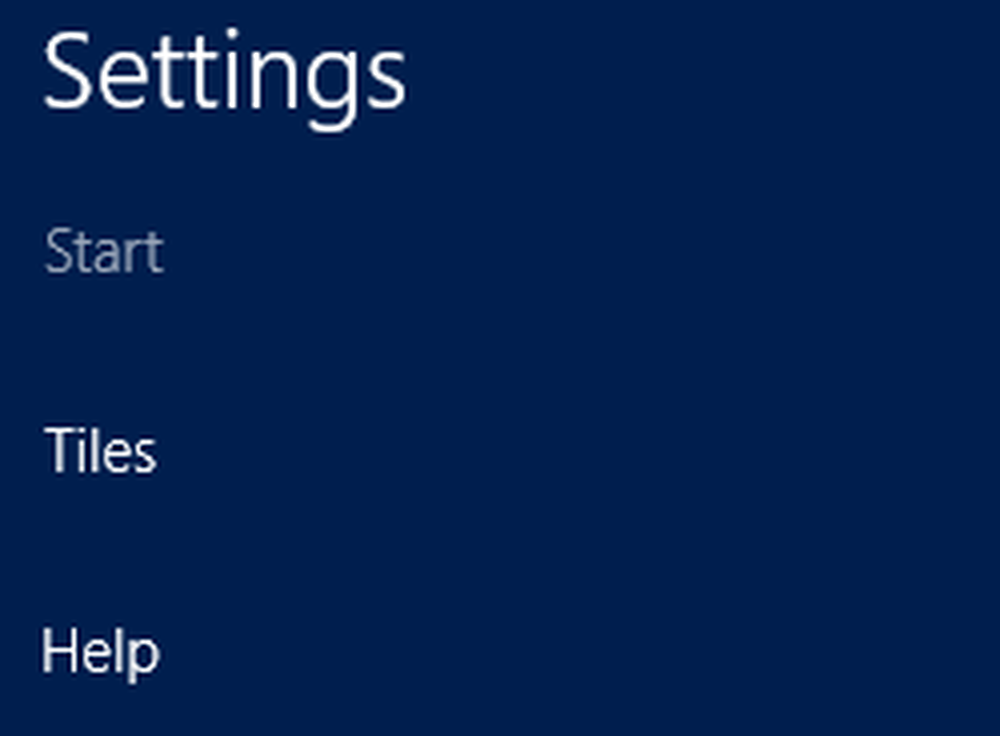Utilisation de la fonctionnalité de récupération automatique dans Office 2010

 Vous avez déjà eu un crash du programme Office et ensuite perdu le projet entier? Avec Office 2010, cela ne doit plus jamais se reproduire. Lorsque vous quittez une application Office 2010 sans enregistrer, une fenêtre de dialogue telle que celle ci-dessous s'affiche..
Vous avez déjà eu un crash du programme Office et ensuite perdu le projet entier? Avec Office 2010, cela ne doit plus jamais se reproduire. Lorsque vous quittez une application Office 2010 sans enregistrer, une fenêtre de dialogue telle que celle ci-dessous s'affiche..
Si vous n'enregistrez pas votre fichier ou que celui-ci se bloque, vous pourrez le récupérer ultérieurement à l'aide des fonctionnalités d'enregistrement automatique par défaut d'Office 2010.!
Notez que cette fonctionnalité ne fonctionne que pour les applications Office 2010 suivantes:
- Microsoft Word 2010
- PowerPoint 2010
- Excel 2010
Pour ce guide, j'utiliserai Microsoft Word 2010, il y aura donc une légère variation si vous utilisez PowerPoint ou Excel..
Comment récupérer un document, une feuille de calcul ou une présentation Office 2010 qui n'a jamais été enregistré
1. Dans votre application de bureau, Cliquez sur Fichier> Récent puis en bas Cliquez sur Récupérer des documents non sauvegardés.*
* Le libellé peut être différent selon l'application Office que vous utilisez. Par exemple, PowerPoint dirait Les présentations au lieu de Des documents.

2. Sélectionner le document que vous avez travaillé en dernier et n'a pas enregistré. En regardant le Date modifiée peut grandement vous aider à trouver le bon.

3. Lorsque vous ouvrez le fichier non enregistré, il vous avertit en haut qu'il s'agit d'un (Version enregistrée automatiquement). Au milieu du document, vous verrez également un avertissement indiquant que vous vous trouvez actuellement dans une Brouillon Version et si vous ne sauvegardez pas le fichier, ce sera automatiquement supprimé dans 4 jours.

C'est tout ce qu'il y a à récupérer non sauvé Documents Office 2010. Nous verrons ensuite comment récupérer un fichier Office 2010 préalablement enregistré, mais la version la plus récente n'a jamais été enregistrée..
Récupérer les fichiers Office 2010 précédemment enregistrés mais fermés sans enregistrement
4. dans le Fichier> Récent Dans cet onglet, vous pouvez trouver les documents récents récents qui ont été travaillés mais pas enregistrés lors de la dernière sortie. Cherchez le (quand j'ai fermé sans sauvegarder) sous le nom du fichier, il s’agit de la dernière version enregistrée automatiquement.

Revenir à une version précédente (enregistrement automatique) d'un document Office 2010, Présentation ou feuille de calcul
5. La partie Sauvegarde automatique de la récupération automatique enregistrera automatiquement votre fichier aux incréments de temps spécifiés. Pour revenir à l’une de ces sauvegardes automatiques, Cliquez sur Fichier> Info puis sélectionnez une version par En cliquant sur le Horodatage près du bouton Gérer les versions.
Notez que ces versions précédemment enregistrées automatiquement sont généralement supprimées lorsque vous fermez le fichier..

6. Vous pouvez régler la fréquence à laquelle une sauvegarde automatique (récupération automatique) se produit, ainsi que l'emplacement de stockage de ces fichiers temporaires. Regardons ceux, Cliquez sur Fichier> Options.

7. Dans le menu des options Cliquez sur la sauvegarder languette. Ici, vous pouvez personnaliser le nombre de minutes entre les sauvegardes automatiques, ainsi que le format et l'emplacement d'enregistrement des fichiers. J'aime régler le mien pendant 3 minutes car une fois que vous avez vraiment commencé quelque chose, 3 minutes de travail sont un gros problème à perdre.

Global Récupération automatique est une caractéristique groovy de Office 2010 sous Power Point, Mot, et Exceller. Il m’a sauvé les fesses à quelques reprises et si tout va bien, maintenant que vous savez comment vous en servir, il pourra vous aider, vous et vos collègues.!